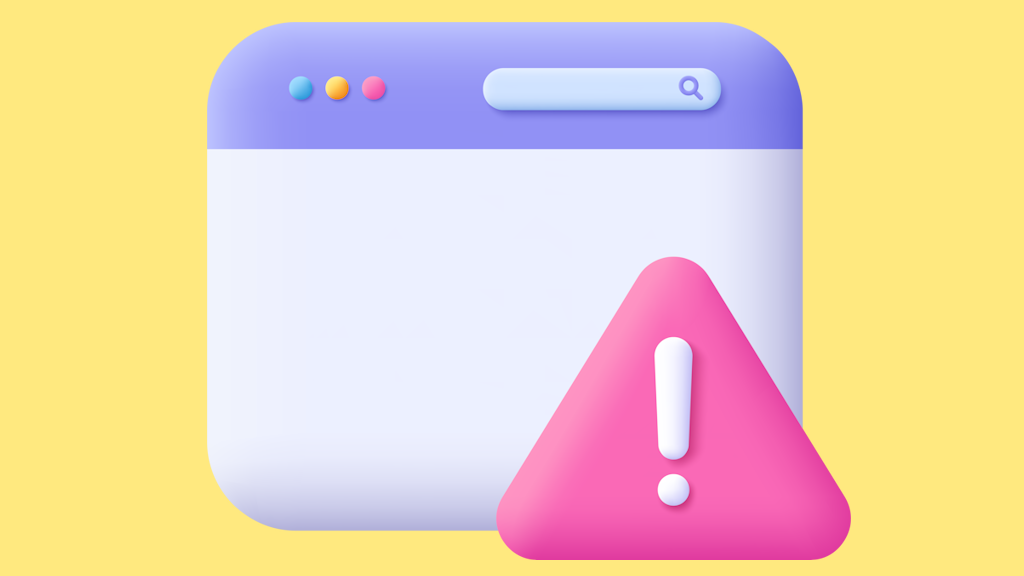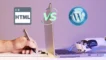ویژگیها و قابلیتهای جدید کمتازیا 2021

در دنیای دیجیتال امروز که ویدئو حرف اول را در جذب سلیقه مخاطب میزند و صنعت آموزش با قدرت درحال دگرگون کردن هزاره سوم است، بیشک نرمافزار کمتازیا قدرمندترین ابزار در دست تمامی تولیدکنندگان محتواست تا بتوانند با استفاده از آن حرفهایترین و جذابترین محتواها را ایجاد و ارائه نمایند.
بالاخره انتظارها بهسر رسید. جدیدترین نسخه نرمافزار کمتازیا یعنی Camtasia 2021 در تاریخ (27 آوریل 2021) مصادف با 7 اردیبهشت 1400 منتشر شد. شرکت techsmith تقریبا 5 ماه پس از شروع سال 2021 نسخه 2021 نرمافزار کمتازیا را منتشر کرد. دقیقا سال گذشته در همین تاریخ بود که این شرکت پس از انتظارهای فراوان مخاطبین، نسخه 2020 که ویژگیهای جدید و جذابی با خود به همراه داشت را منتشر کرد تا یک شگفتی بزرگ برای کاربران و طرفداران دو آتیشه کمتازیا رقم بزند و امسال نیز با انتشار نسخه 2021 میتوان گفت واقعا سنگ تمام گذاشته است و قابلیتها و ویژگیهای بینظیری را به این غول دنیای دیجیتال و تولید محتوای ویدیویی افزوده است.
البته لازم به ذکر است که این شرکت هر چند مدت یک بار آپدیت کوچک جدید (minor Update) برای این نرمافزار ارائه میکند که در آن باگهای موجود در ورژن گذشته را مرتفع و ویژگیهای کوچک جدیدی را به آن میافزاید.
در ادامه به سراغ این ویژگیهای جدید میرویم و شما را با آنها آشنا میسازیم:
(این مقاله، یک مقاله همیشه سبز است و به محض انتشار نسخه جدید نرمافزار کمتازیا بروز میشود و ویژگیهای جدید منتشر شده در نسخه جدید و تغییرات آن در این مقاله منعکس میگردد.)
طراحی جدید پنجره Startup
به محض نصب کمتازیا و اجرای آن، اولین صحنهای که با آن مواجه میشوید، پنجره استارتآپ آن است که اگر از کاربران قدیمی این نرم افزار بوده باشید یا حداقل از ورژن 2019 یا 2020 آن استفاده کرده باشید، سریعا متوجه میشوید که پنجره استارتآپ شکل و شمایل جدید و مدرنی به خود گرفته است و از طراحی زیباتری برخوردار گشته است. البته قابلیتهای آن نسبت به نسخههای قبل تغییری نکرده و در این شکل و شمایل جدید نیز شما قادر به ایجاد پروژه جدید، ایجاد تمپلیت جدید، شروع ضبط و کپچر کردن دسکتاپ و همچنین باز کردن یک پروژه قبلا ذخیره شده هستید.
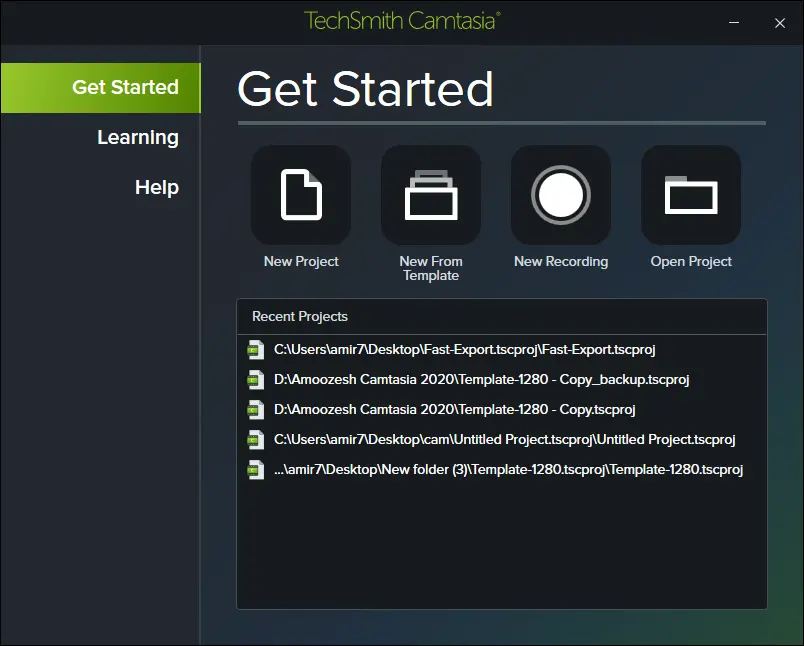
طراحی جدید رابط کاربری قسمت Camtasia Recorder
قسمت مدیریت ضبط و کپچر نرمافزار کمتازیا در این نسخه شکل و شمایل و رابط کاربری جدیدی را به خود گرفته است. بسیار دلنشینتر شده و دسترسی سریعتر و راحتتری را در اختیار کاربر برای کنترل کلیه ورودیهای حین ضبط یعنی فعال یا غیرفعال کردن وبکم (دوربین)، میکروفن، صداهای سیستم و تنظیمات ناحیه قابل ضبط دسکتاپ قرار داده است.
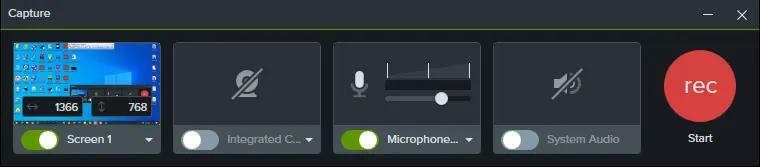
افزودهشدن بیش از 75 افکت ترنزیشن جدید
اگر در محیط ویرایشی کمتازیا (Camtasia Studio) از قسمت ابزارها (Tools) به سراغ ترنزیشنها (Transitions) بروید به یک باره هیجانزده خواهید شد. زیرا در این نسخه تعداد بسیار زیادی ترنزیشن جدید و جذاب و متنوع به این قسمت افزوده شده است که دست شما را در ویرایش و ایجاد محتواهای ویدیویی بسیار بازتر میکند. این مشکل و کمبود همیشگی کمتازیا بود که ترنزیشنهای کم و محدودی داشت اما در این نسخه این کمبود را نیز جبران و میتوان گفت یک قدم بسیار بزرگ و عالی به سمت جلو برداشته است.
افکت Media Matte
Media Matte یکی از افکتهای جدید قسمت Visual Effects میباشد که میتوان گفت که بطور کلی ایفاگر عمل ماسک کردن موجود در نرمافزار فوتوشاپ در کمتازیا میباشد. مثلا شما با قرار دادن هر کدام از Callouts های قسمت Annotations بر روی یک ویدیو و سپس اعمال افکت Media Matte بر روی آن Callouts میتوانید به اصطلاح ویدیو را ماسک کنید و با تغییر میزان Intensity (شدت) و همچنین انتخاب حالتهای مختلف منوی Mode
(Alpha – Alpha Invert – Luminosity – Luminosity Invert)
میتوانید حالتهای چشمگیر، حرفهای و جذابی به ویدئو خود اضافه کنید.
افکت Motion Blur
یکی از افکتهای جذاب نسخه جدید کمتازیا، افکت Motion Blur است. با اضافه کردن این افکت به عناصر متحرک پروژه ویرایش کمتازیا، شاهد محو شون (Bluring) آن المان در حین حرکت هستیم. این افکت باعث هرچه حرفهای تر شدن حرکت المانها میشود و دیگر آن حرکت خشک همیشگی را نخواهند داشت. با تغییر میزان Intensity (شدت) میزان محو شدگی میتوانید صحنههای متنوعتری را رقم بزنید.
قابلیت ویدئو پروکسی (Video Proxy)
هنگامی که شما یک ویدیو با رزولوشن بالا یا با فریم ریت بالا به قسمت تایم لاین کمتازیا اضافه میکنید در حالت عادی هنگام ویرایش آن میبینید که با حرکت پلیهد بر روی آن، ویدئو در قسمت بوم به نرمی نمایش داده نمیشود و این مورد شاید کار شما را در حین ویرایش سخت میکند.
شما میتوانید با راست کلیک کردن روی ویدئو موجود در قسمت Media Bin و انتخاب گزینه Proxy Video این مشکل را برطرف میکنید. درواقع ویدئو شما با این کار تبدیل به یک ویدئو با رزولوشن پایین میشود و زین پس شما میتوانید در قسمت تایم لاین به راحتی حرکت کنید و تمامی صحنههای ان ویدئو را به نرمی مشاهده کنید. البته اصلا نگران نباشید این کار تنها بر روی کار در حین ویرایش موثر است و در هنگام خروجی گرفتن هیچ کاهش کیفیتی بر روی ویدیوهای اصلی شما رخ نمیدهد. درواقع بطور خلاصه این کار یک کمک به شما برای کار راحت تر با آن ویدیو در حین ویرایش است و هیچ تاثیری در خروجی نهایی شما ندارد.
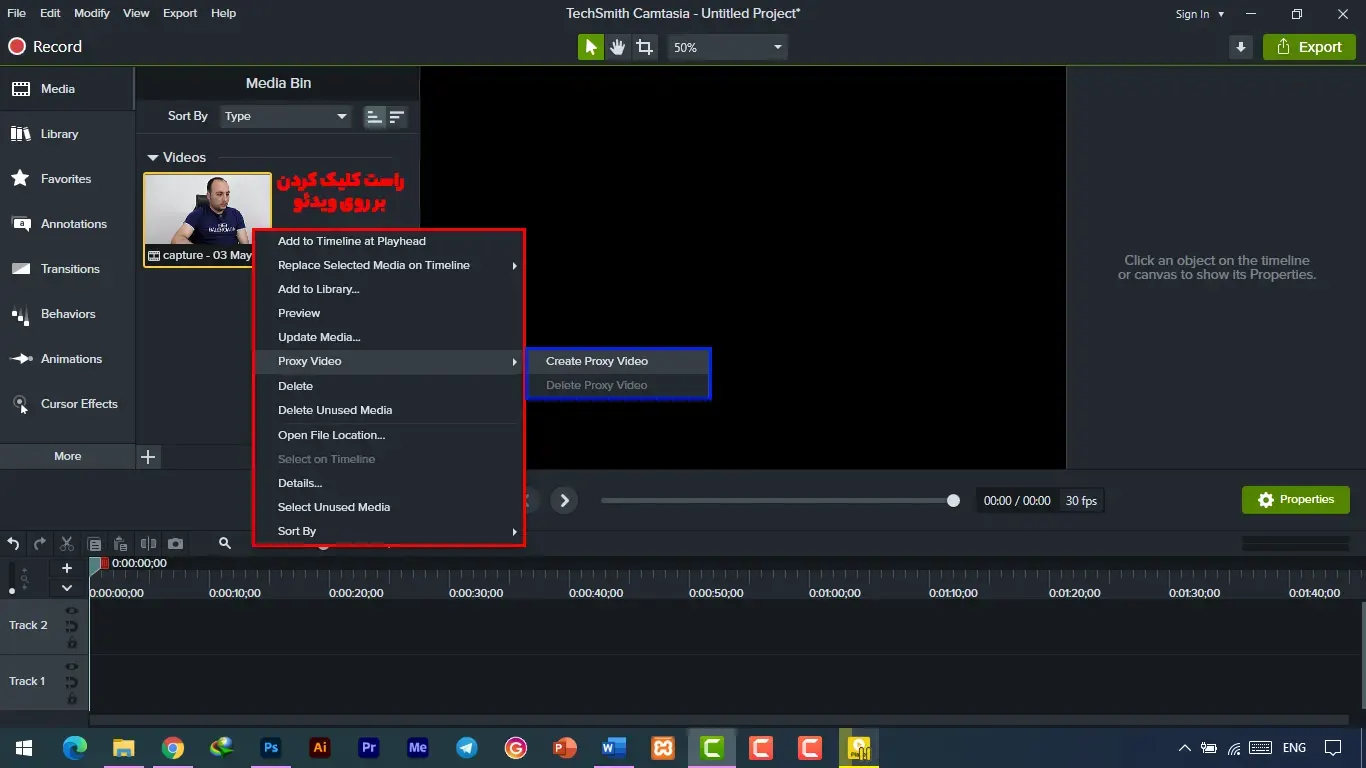
گرد کردن گوشههای ویدئو
با استفاده از قابلیت Corner Rounding موجود در قسمت Visual Effects شما میتوانید گوشههای ویدیو خود را به میزان دلخواه گرد کنید.
این ویژگی به شما اجازه میدهد با انتخاب هر کدام از گوشههای ویدئو به هر میزان که خواستید آنها را گرد کنید
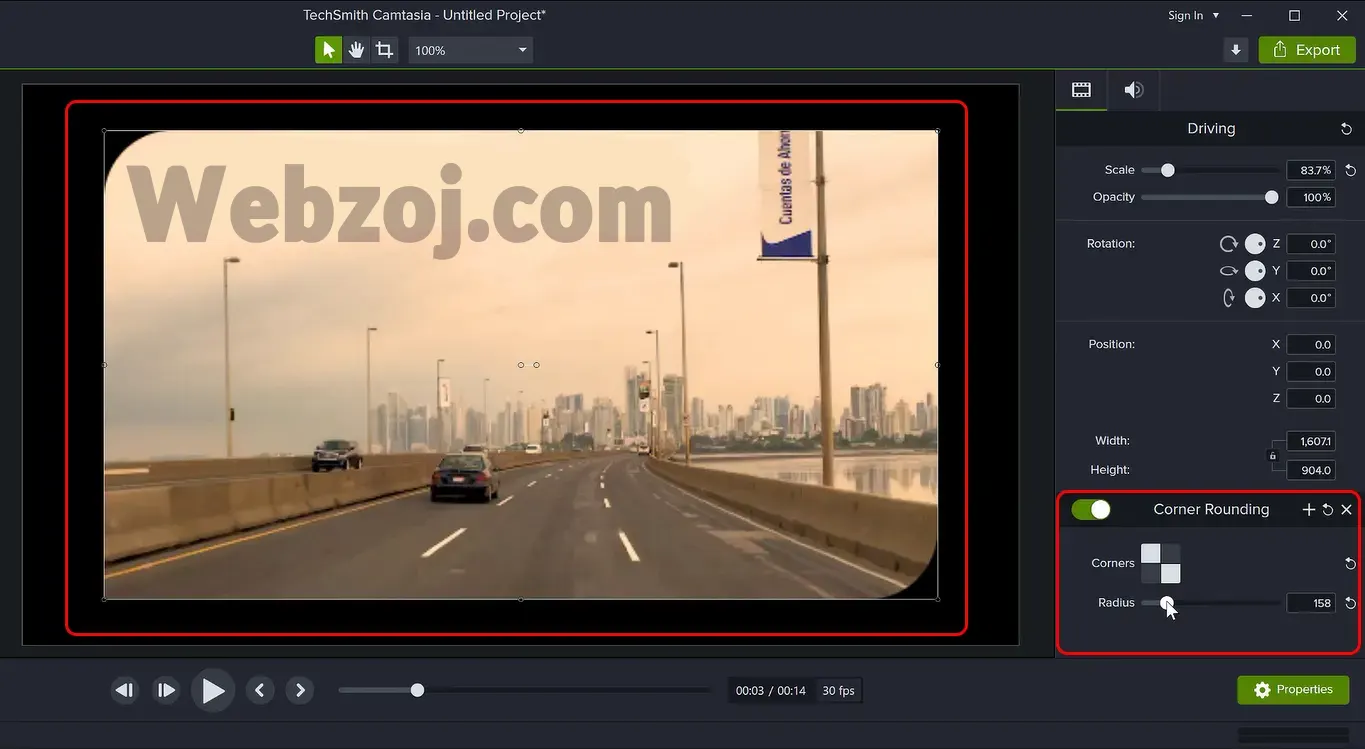
بهبود کنترل بر روی گروهها
همانطور که میدانید ما در کمتازیا قادر هستیم تا محتواهای مختلف را با هم در یک گروه قرار داده و به اصطلاح آنها را گروه کنیم تا بتوانیم کنترل واحدی بر روی تمامی آن محتواها داشته باشیم.
در کمتازیاهای قدیم برای ویرایش هر یک از محتواهای موجود در یک گروه پس از دبل کلیک بر روی آن ویدئو یا کلیک بر روی علامت مثبت پایین هر گروه، به اصطلاح گروه باز شده و محتویات آن در همان قسمت تایم لاین قابل مشاهده و ویرایش بود.
اما در ورژن 2021 پس از دبلکلیک بر روی هر، محتویات آن در یک تب جدید در قسمت تایم لاین هم نام با نام گروه باز میشود که این کا باعث تمرکز بهتر و بیشتر بر روی محتوای گروه دارد و میتوان کنترل و ویرایش دقیقتری بر روی هر کدام از محتواها داشت و در نهایت پس از اتمام کار ویرایش محتوای گروه، با زدن کلید ضربدر تب و بستن آن، تمامی تغییرات اعمالی بر روی گروه موجود در تایم لاین اصلی اعمال میشود.
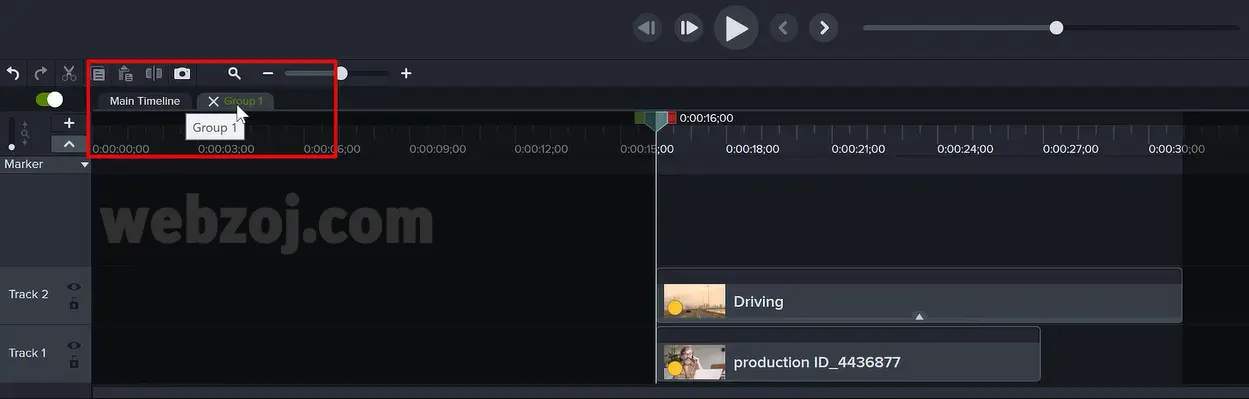
توانایی تغییر پهنای ناحیه عنوان ترکها (Resize Track Header)
در ورژنهای گذشته کمتازیا ما قادر به تغییر اندازه پهنای ناحیه عنوان ترک ها نبودیم و به همین سبب اگر عنوان هر ترک را یک رشته طولانی از کلمات و کاراکترها انتخاب میکردیم، تنها قسمت محدودی از آن نمایش داده میشد. اما اکنون میتوانید این پهنا را تغییر داده و آن را متناسب با اندازه صفحه نمایشگر خود برای نمایش هر چه بهتر عنوان ترکها تنظیم کنید.
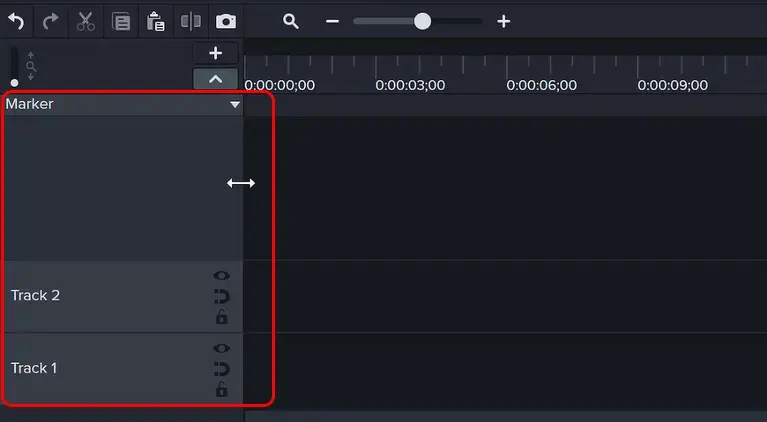
اضافه شدن دکمه عکسبرداری از یک فریم خاص ویدئو
تا قبل از قرار دادن این دکمه در قسمت بالای تایم لاین، ما برای استخراج یک فریم از ویدئو و به اصلاح عکسبرداری از یک لحظه خاص از ویدیو مجبور بودیم که با انتخاب آن صحنه خاص از ویدئو و رفتن بر روی منو Export در ناحیه بالایی کمتازیا و انتخاب گزینه Export Frame as و یا فشردن کلیدهای ترکیبی (Ctrl+F) از آن صحنه عکس بگیریم و آن فریم مورد نظر را در قالب یک عکس با فرمت png ، jpeg ، gif یا bmp خروجی بگیریم.
اما حال با زدن دکمه دوربین موجود در بالای تایم لاین کار تمام است، با این کار از آن صحنه یک عکس گرفته میشود و همان موقع در تایم لاین در یک ترک بالاتر قرار گرفته و در ناحیه بوم (Canvas) نمایش داده میشود. همچنین آن عکس در قسمت Media bin نیز ذخیره میشود (این کار با زدن کلیدهای ترکیبی Ctrl+Shift+F نیز قابل انجام است).

ویرایش سریع قسمت Properties
این ویژگی یکی از بهبودهای بسیار کارآمد و ضروری در نسخه جدید کمتازیا است که باعث میشود بسیار راحتتر و سریعتر به تنظیمات هر المان در قسمت Properties دسترسی داشته باشیم. بطور مثال این ویژگی هنگام ویرایش کار با یک گروه موجود در تایم لاین و ویرایش محتواهای آن بخوبی خود را نشان میدهد.
در ورژنهای قبل ما برای ویرایش هر محتوای درون هر گروه محتوایی موجود در تایملاین مجبور بودیم تا ابتدا گروه را باز کرده و سپس محتوای مورد نظر را انتخاب و سپس به سراغ تنظیمات قسمت Properties آن رفته و تغییرات دلخواه را اعمال کنیم.
اما حال تنها با انتخاب گروه مورد نظر یک تب به نام Quick Properties در قسمت Properties ظاهر میشود که شما را قادر میسازد به تمامی تنظمات محتواهای موجود در یک گروه بصورت یکجا دسترسی داشته باشید و آنها را تغییر دهید. شما همچنین میتوانید با زدن آیکون ویرایش (Quick property Editor) در قسمت بالا سمت راست این تب، به خصوصیات، لیبلها و موارد ریزتر نیز دسترسی داشته باشید و آنها را خیلی سریع به مقادیر دلخواه خود تغییر دهید.
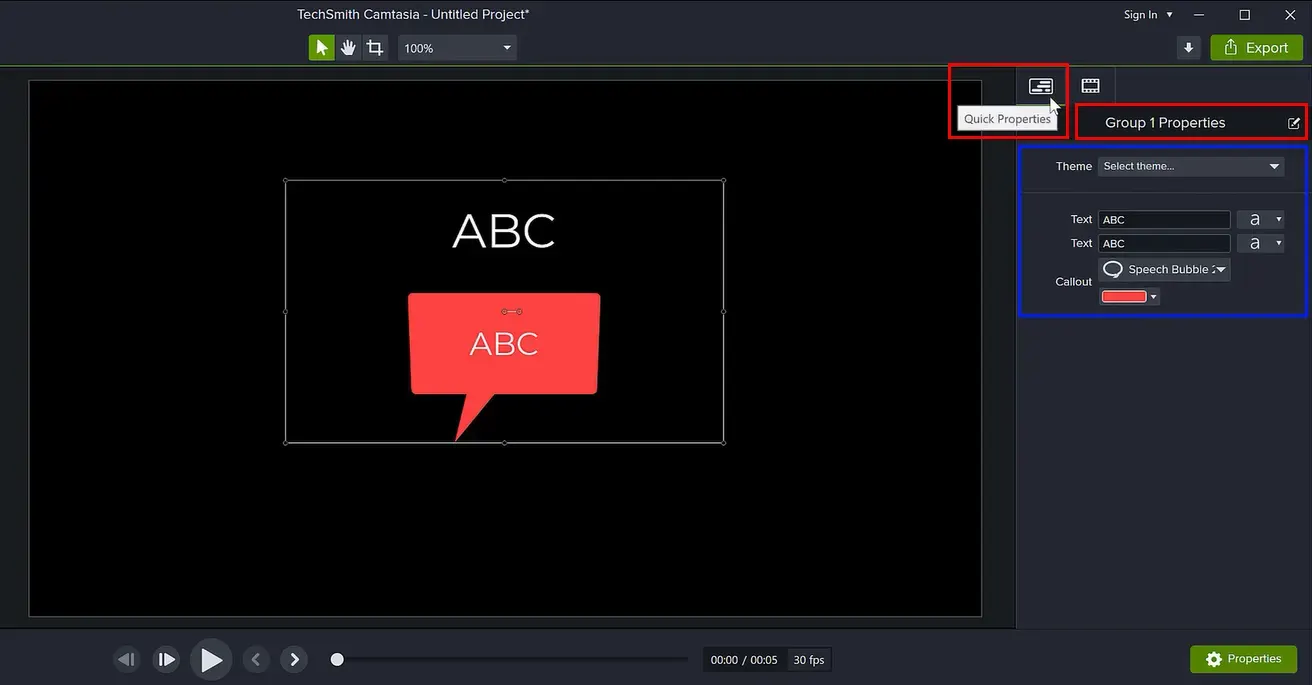
تغییر طول زمانی Placeholder ها
Placeholder المان جدیدی بود که از کمتازیا 2020 وارد این نرمافزار شد اما قابلیت تغییر طول زمانی حالت Default آن وجود نداشت. اما حالا میتوانیم در تنظیمات Timing قسمت Preferences به راحتی مدت زمان Default آن را تعیین کنید. پس از این کار با راست کلیک بر روی قسمت تایملاین و ایجاد یک Placeholder جدید میبینید که طول مدت زمان آن در تایملاین دقیقا همان مقدار مشخص شده در قسمت timing است.
(لازم به ذکر است که بطور کلی طول زمانی placeholder بصورت دستی در تایملاین قابل تغییر است و هنگامی که محتوای ویدئویی یا صوتی در آن قرار بگیرد طول زمانی آن به فراخور طول زمانی ویدئو تغییر میکند اما هنگامی که عکس در داخل آن قرار بگیرد، طول زمانی آن ثابت خواهد بود.)
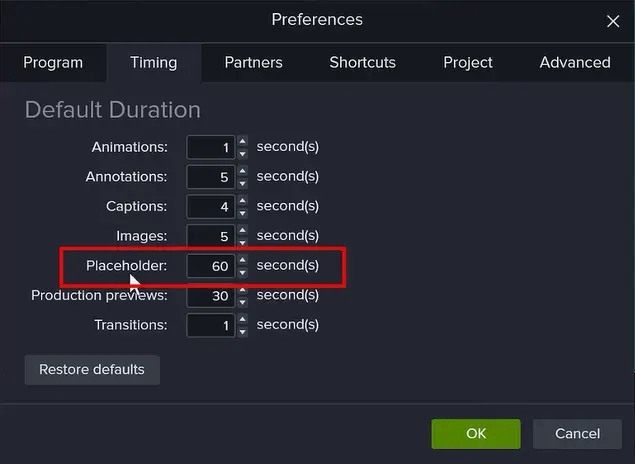
ایجاد یک پروژه مستقل (Standalone Project)
در نسخههای گذشته کمتازیا هنگامی که ما یک پروژه را ذخیره میکردیم، کمتازیا یک فایل با فرمت tscproj به ما تحویل میداد که حجم آن در حد چند کیلوبایت تا چند صد کیلوبایت بود و بصورت کلی کلیه تنظیمات و مشخصات ویرایش پروژه تا لحظه ذخیره پروژه را در خود جای میداد. این فایل محتوی هیچ کدام یک از محتواهای موجود در پروژه ما نبود و فقط آدرس مکانی حضور آن محتواها در این فایل ذخیره میشد. در صورت جابجایی یا حذف هر کدام از محتواهای خام حاظر در پروژه، هنگام باز کردن فایل پروژه (فایل با فرمت tscproj) اروری مبنی بر یافت نشدن فایل دریافت میکردیم.
اما در نسخه Camtasia 2021 در هنگام ذخیره پروژه ما میتوانیم انتخاب کنیم که پروژه ما بصورت یک Standalone Project ذخیره شود. در این حالت کلیه فایلهای و مدیاهای خام موجود در پروژه ویرایش ما بطور کامل در درون یک فولدر در کنار فایل پروژه ما گردآوری میشوند و درواقع یک کپی از آنها در داخل این فولدر میآید تا دیگر مشکل گم شدن و جابجایی محتواهای موجود در پروژه را نداشته باشیم. از ان پس با هر دفعه اضافه شدن محتوایی به پروژه و ذخیره آن، یک کپی از این محتوای جدید به داخل آن فولدر انتقال مییابد.
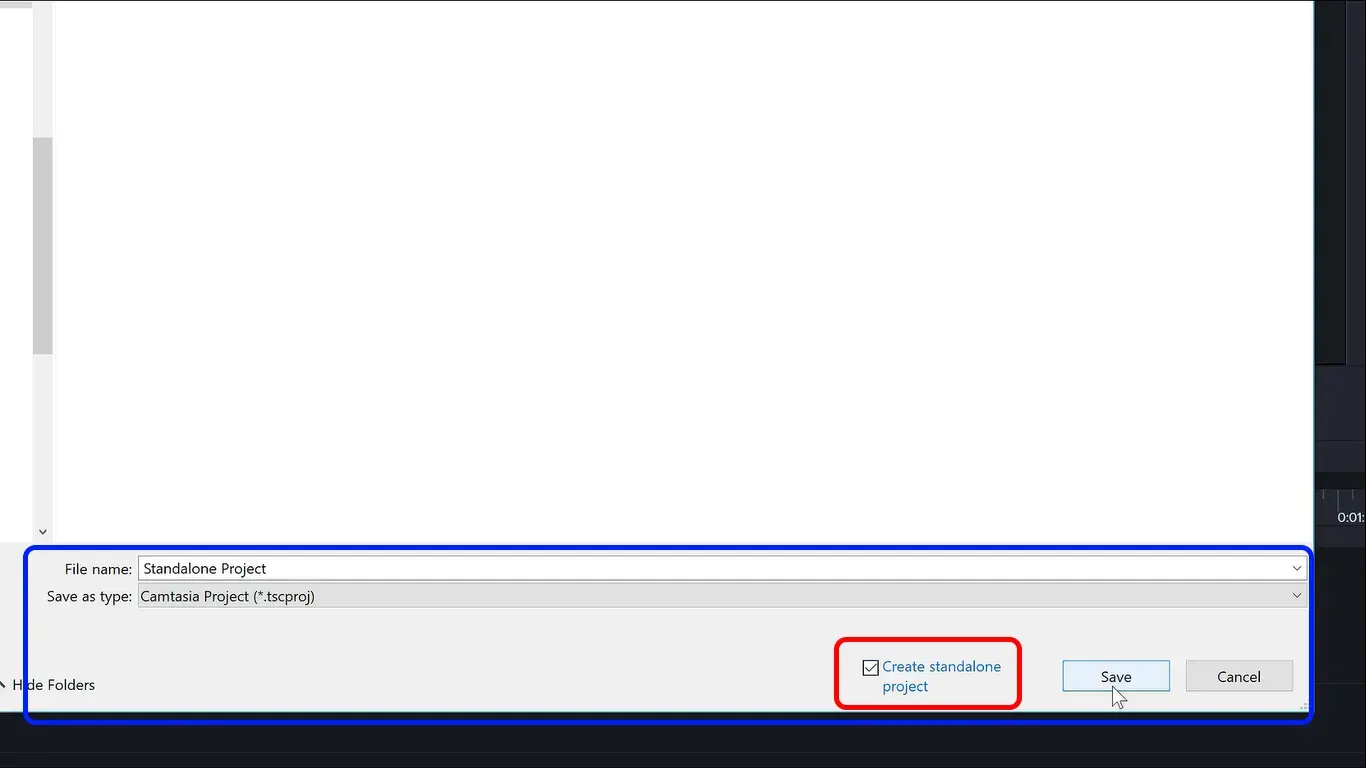
نشانگر بلندی صدا (Audio Level Meter)
جای خالی یک نشانگر میزان لول یا بلندی صدا در تمامی نسخههای گذشته کمتازیا حس میشد تا این که در این نسخه با قرارگیری این نشانگر در قسمت بالا سمت راست تایملاین این نیاز برطرف شد.
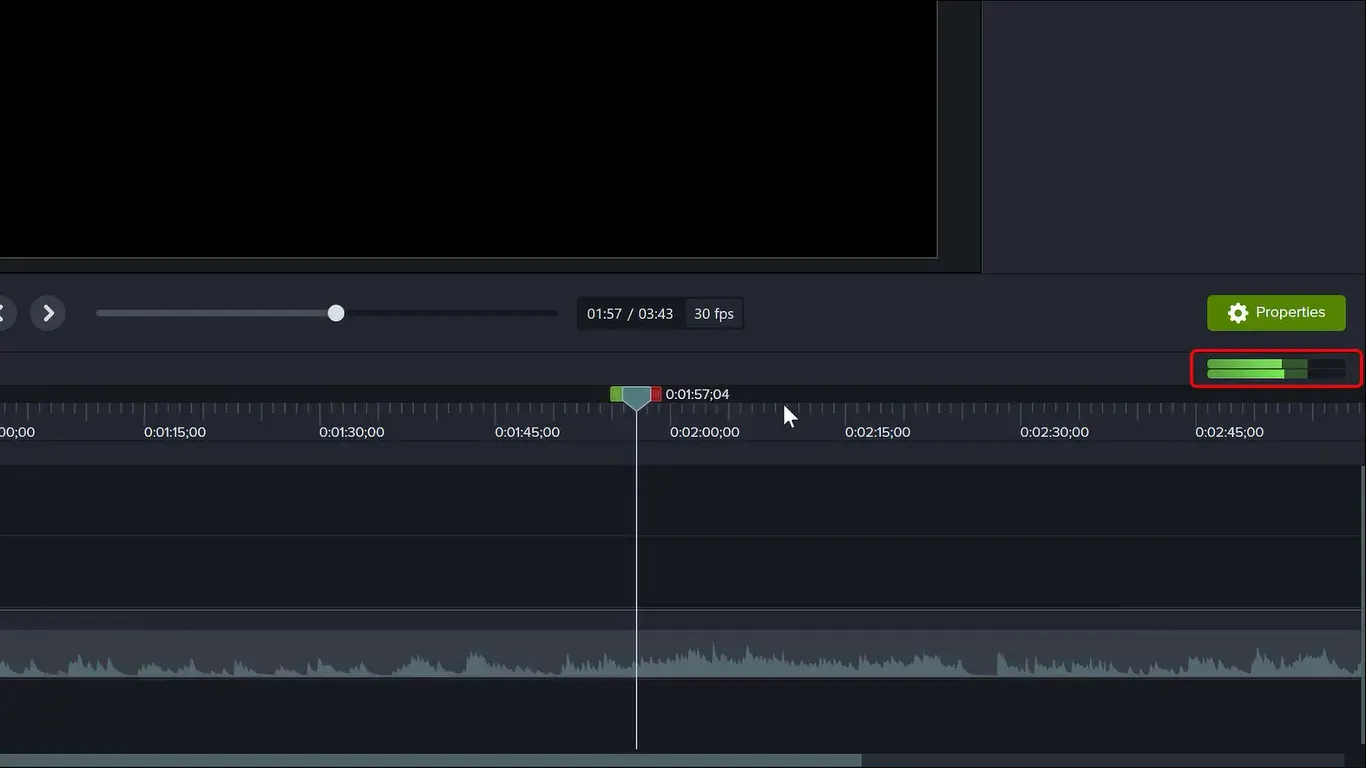
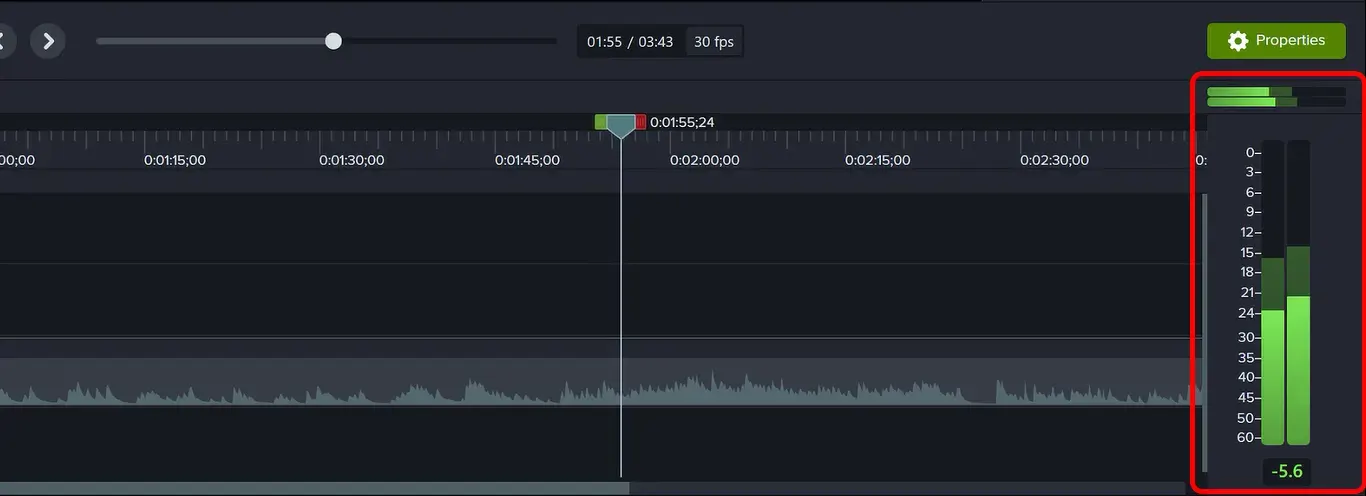
کنترل خودکار بلندی صدا (Auto-normalize loudness)
تنظیم جدیدی که به قسمت Properties محتواهای صوتی کمتازیا 2021 اضافه شده است، گزینه auto-normalize loudness است که با تیک زدن این گزینه نرم افزار بطور خودکار بلندی صدای آن محتوای صوتی را به اطلاح نرمالایز میکند و شدت و بلندی تمامی قسمت های صوت را متناسب باهم تنظیم میکند. این کار به بهبود کیفیت شنیداری صوت کمک میکند.
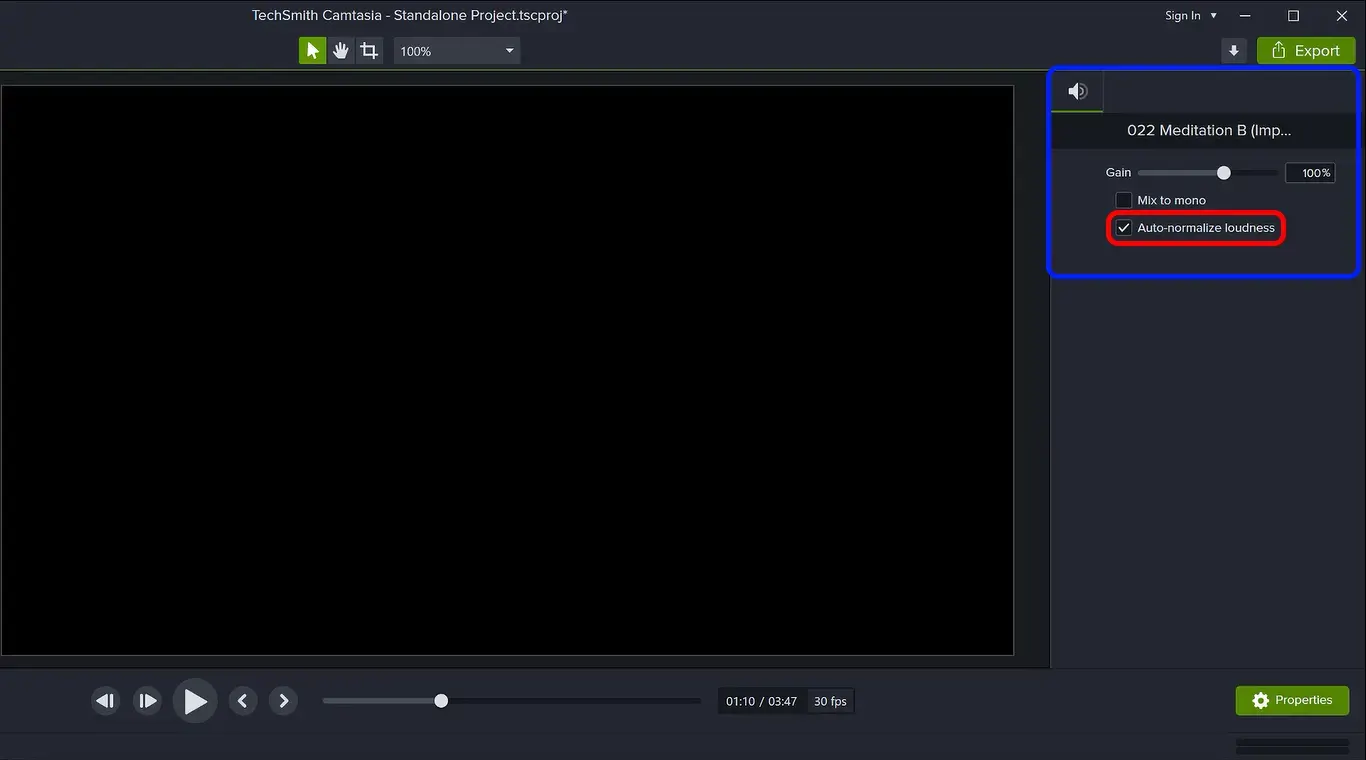
افکت Emphasize برای محتواهای صوتی (Auto Emphasize Audio)
اگر که شما بخواهید برروی آموزش و گفتار خود در حین تدریس زیر صدایی همچون یک آهنگ یا موزیک قرار دهید، در ورژنهای قدیمی مجبور بودید که بصورت دستی و با ایجاد نقاط عطفی بر روی خط صوت موزیک مورد نظر، آن را طوری تنظیم کنید که در حین صحبت و گفتههای شما صدای موزیک زمینه آرام شود و تاکید بر روی صدای و گفتههای شما باشد و پس از اتمام کلام شما مجددا آن زیر صدا را بلند میکردید.
اما به لطف ویژگی emphasize در قسمت افکتهای صوتی کمتازیا 2021 شما میتوانید تنها با کشیدن و هاکردن آن بر روی صوت و یا محتوای ویدیویی خودتان و تنظیم میزان تاکید و همچنین نحوه محو و کم شدن زیر صدا به محض رسیدن به موقع پخش کلام و گفتههای شما، بصورت خودکار و به زیبایی زیر صدا کم و پس از پایان کلام بصورت حرفهای مجددا شدت صدا افزایش یابد، دقیقا شبیه چیزی که در شبکههای رادیویی میشنویم.
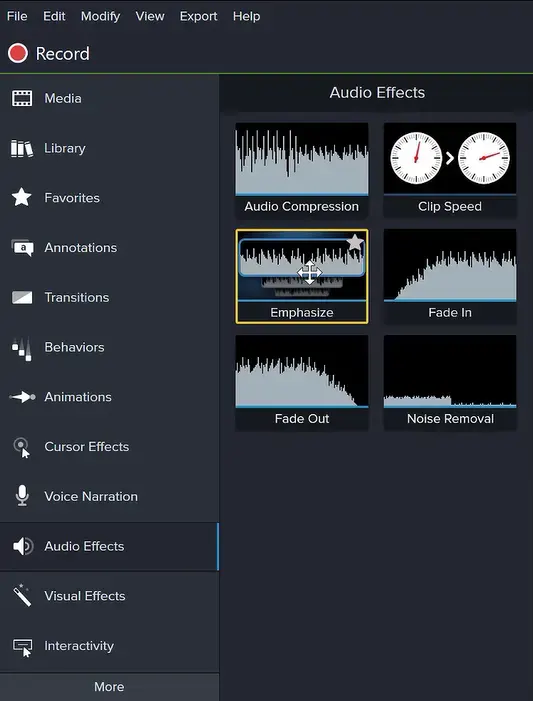
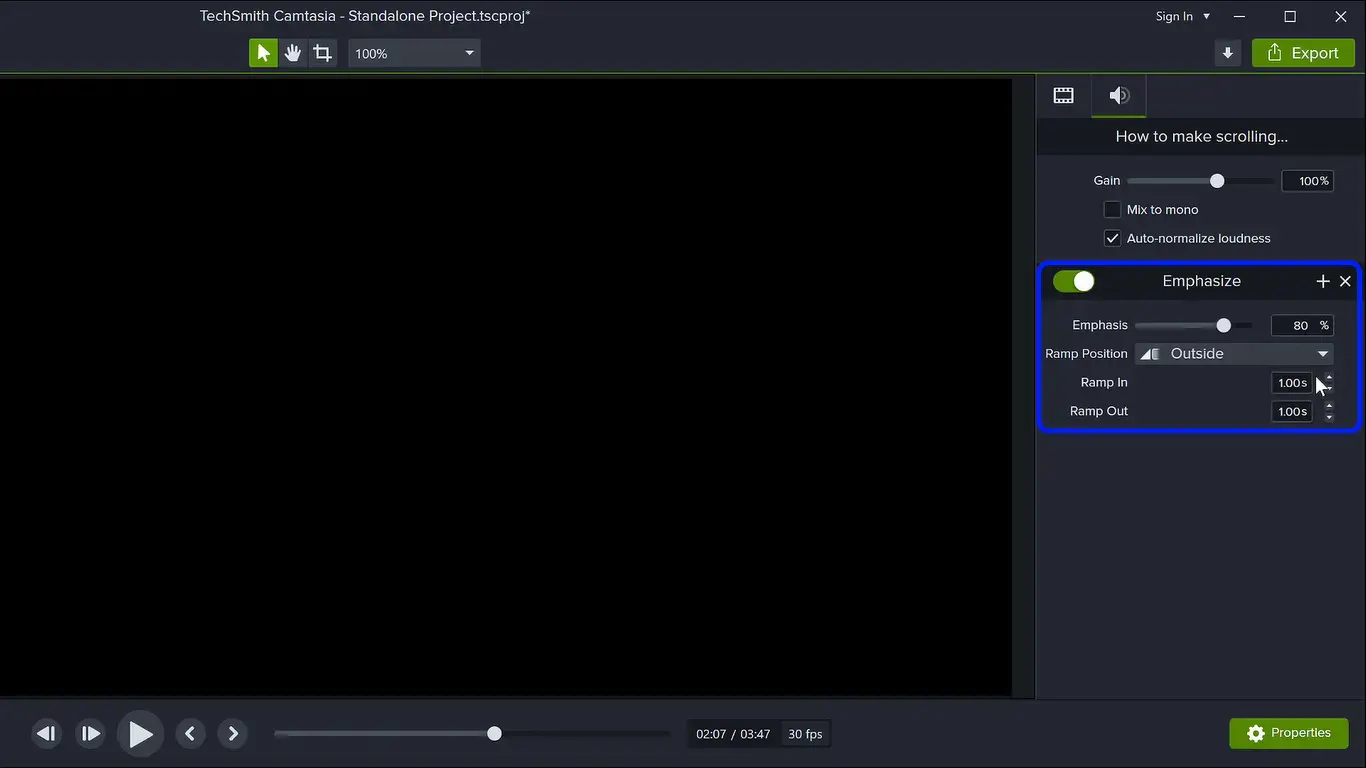
ذخیره رنگهای دلخواه و استفاده سریع و مجدد از آنها
شما میتوانید رنگهای مورد علاقه و پراستفاده خود را در قسمت پایینی پالتهای رنگ ذخیره کنید تا بتوانید در المانها و پروژههای بعدی به راحتی و به سرعت از آنها استفاده کنید.
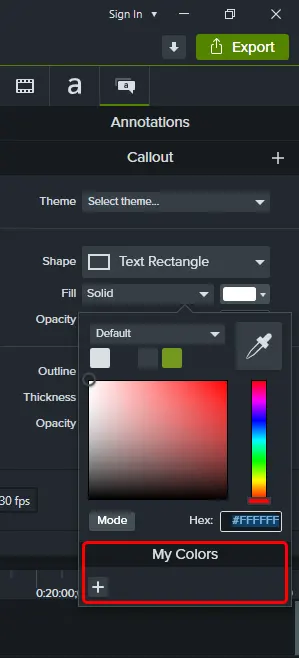
بهبود پیش نمایش ترنزیشنها
با هاور کردن موس بر روی هر یک از ترنزیشنها در راستای افقی (حرکت موس به سمت چپ و یا راست) میتوانید پیشنمایشی از هر کدام از افکتهای ترنزیشن را مشاهده کنید.
استفاده از فایلهای Lottie در پروژهها
فایلهای لاتی (Lottie Files) بطور کلی یک سری فایلهای گرافیکی و انیمیشنی با فرمت JSON هستند که دارای کیفیت بسیار بالا و حجم پایینی هستند.
با مراجعه با بانک و مرجع فایلهای لاتی یعنی سایت lottiefiles میتوان از بین کتابخانه عظیم این سایت، فایل گرافیکی مورد نظر خود را یافته و به راحتی آن را وارد نرم افزار کمتازیا 2021 کنید و در پروزه خود از آن استفاده کنید.
فعال یا غیرفعال کردن افکتهای اعمال شده در قسمت Properties (دکمه تغییر وضعیت)
شاید شما در حین ویرایش چندین افکت مختلف بر روی یک محتوای خود اعمال کرده باشید و حالا میخواهید بصورت موقت و یا دائمی آن افکت را غیر فعال کنید بدون این که بخواهید آن افکت را پاک کنید.
این کار به راحتی به تغییر حالت دکمه کنار هر افکت در قسمت Properties امکان پذیر است. درواقع شما با خاموش یا روشن کردن این دکمه، ان افکت مورد نظر و تاثیرش بر روی ان محتوا را فعال یا غیرفعال میکنید.
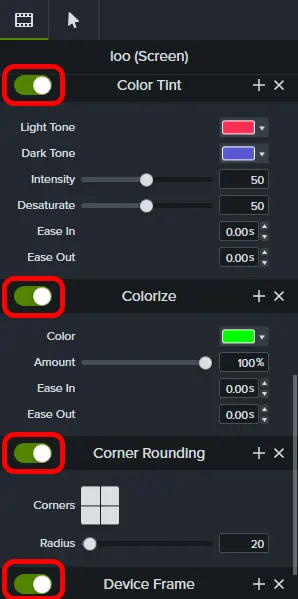
یک پیشنهاد ویژه برای شما
برای یادگیری کامل کمتازیا، پیشنهاد میکنم از دوره کمتازیا پلاس استفاده کنید. در این دوره بطور کامل با تمامی امکانات و قابلیت های ضبط و ویرایش نرم افزار کمتازیا آشنا میشوید و میتوانید ویدئوهای حرفهای ضبط و تدوین کنید.
هر سوالی در زمینه نرم افزار کمتازیا و تغییرات آن دارید، در قسمت کامنتها مطرح کنید تا در سریعترین زمان ممکن پاسخگوی شما باشیم.
امتیاز 4.4 از 5 رای
اولین نفری باش که امتیاز خودت رو ثبت میکنی!
پس از بررسی سریع و پاسخگویی توسط کارشناسان، به شما اطلاعرسانی میگردد.